Obsah
- Pokud kontaktujete oddělení technické podpory společnosti ESET, můžete být požádáni naším specialistou o reprodukci problému a poskytnutí protokolů z nástroje Process Monitor.
- Stažení a instalace nástroje Process Monitor
- Vytvoření protokolu procesů
- Vytvoření protokolu po restartu operačního systému (Boot Logging)
Řešení
Stažení a instalace nástroje Process Monitor
Stáhněte si Process Monitor z Microsoft Technet a uložte jej na Pracovní plochu.
Rozbalte obsah archivního souboru ProcessMonitor.zip, dvakrát klikněte na spustitelný soubor Procmon.exe a po výzvě klikněte na možnost Yes (Ano). Klikněte na Agree (Souhlasím), pokud souhlasíte s podmínkami uvedenými v licenční smlouvě s koncovým uživatelem.
V hlavním okně klikněte na Filtr → Enable advanced output (Povolit rozšířený výstup).
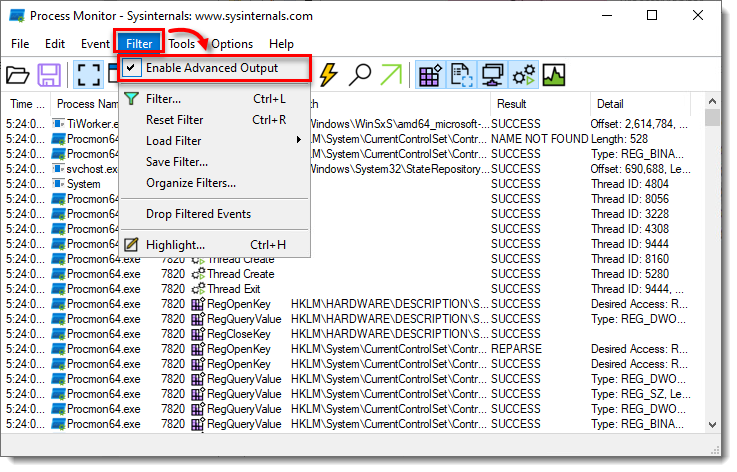
Obrázek 1-1
Kliknutím na obrázek jej zobrazíte ve větší velikosti v novém okněKlikněte na některý z následujících odkazů podle toho, které protokoly si od vás vyžádal specialista technické podpory společnosti ESET:
Vytvoření protokolu procesů
Nástroj Process Monitor začne zaznamenávat protokoly ihned, jakmile jej otevřete. Kliknutím na ikonu zaznamenávání
 zastavte zapisování do protokolů.
zastavte zapisování do protokolů.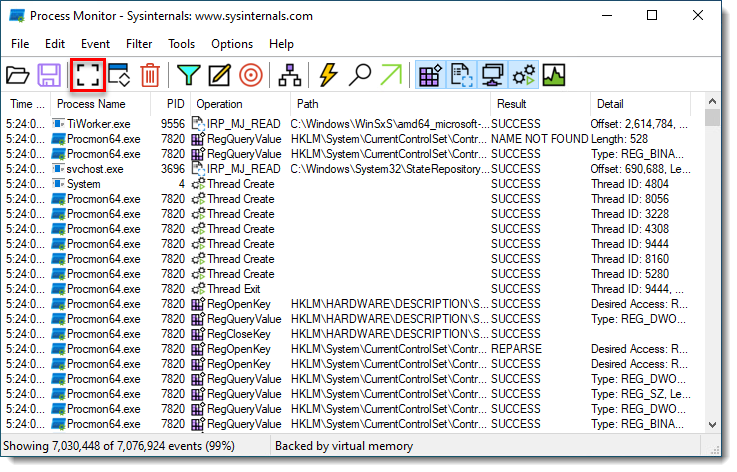
obrázek 2-1
Kliknutím na obrázek jej zobrazíte ve větší velikosti v novém okněKliknutím na ikonu koše vymažte existující seznam protokolů.
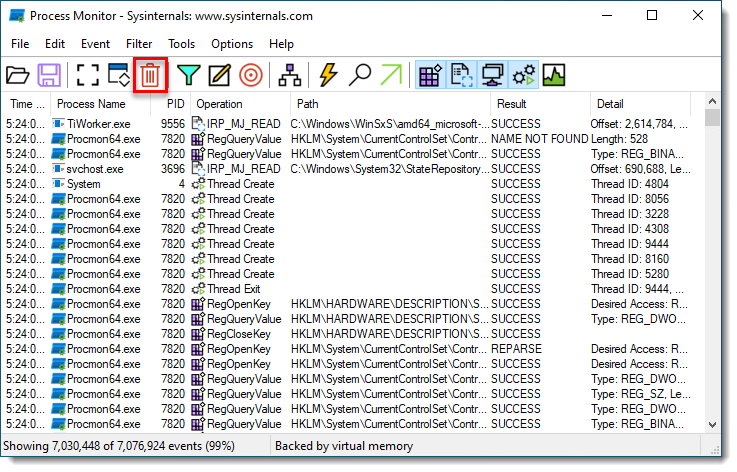
Obrázek 2-2
Kliknutím na obrázek jej zobrazíte ve větší velikosti v novém okněKliknutím na ikonu zaznamenávání
 začněte zaznamenávat nové protokoly a následně reprodukujte svůj problém. Pokud se vám problém podaří reprodukovat, opět klikněte na ikonu zaznamenávání, abyste zastavili zapisování do protokolů.
začněte zaznamenávat nové protokoly a následně reprodukujte svůj problém. Pokud se vám problém podaří reprodukovat, opět klikněte na ikonu zaznamenávání, abyste zastavili zapisování do protokolů.Kliknutím na ikonu diskety uložte nové protokoly. V zobrazeném okně vyberte možnost All events (Všechny události) → Native Procesess Monitor Format (.PML) (Nativní formát monitorování procesů) a klikněte na OK.
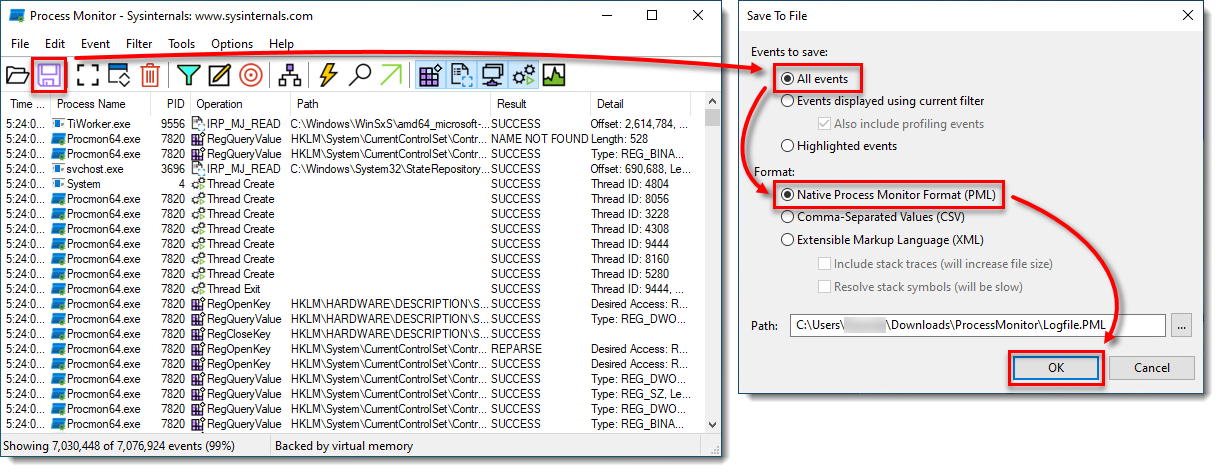
Obrázek 2-3
Kliknutím na obrázek jej zobrazíte ve větší velikosti v novém okněPřejděte do složky ProcessMonitor, do které jste uložili protokoly. Aby se vám tato složka zobrazila, bude pravděpodobně nutné povolit zobrazení skrytých souborů.
Vyberte protokoly, pravým tlačítkem na ně klikněte a následně z kontextového menu zvolte možnost Odeslat do → Komprimovaná složka (ZIP). Protokoly se uloží do souboru .zip.
Pokud jste tak dosud neučinili, kontaktujte technickou podporu prostřednictvím formuláře, abyste následně mohli specialistovi zaslat vytvořený soubor .zip.
Soubor .zip připojte k e-mailové odpovědi technické podpoře společnosti ESET. Protokoly budou následně prozkoumané a na základě zjištění se vám co nejdříve ozveme s doporučeným postupem pro vyřešení. Pokud nemůžete přiložit zazipovaný protokol, změňte příponu souboru na .file.
Vytvoření protokolu po restartu operačního systému (Boot Logging)
Klikněte na Options (Možnosti) → Enable Boot Logging (Povolit zápis do protokolu po restartování operačního systému).
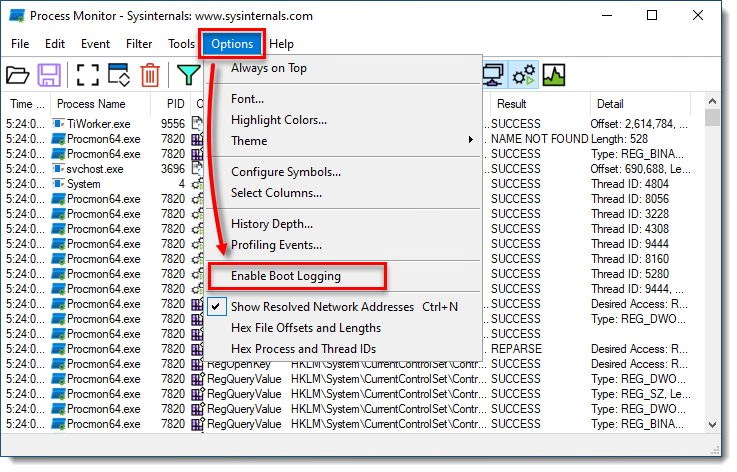
Obrázek 3-1
Kliknutím na obrázek jej zobrazíte ve větší velikosti v novém okněOznačte možnost Generate thread profiling events (Zaznamenávat události pro každé vlákno), nastavte frekvenci na Every second (Každá vteřina) a následně klikněte na OK.
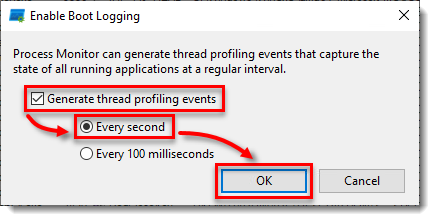
Obrázek 3-2
Kliknutím na obrázek jej zvětšíte v novém okněRestartujte počítač, reprodukujte problém a následně spusťte nástroj Process Monitor. Při výzvě na uložení protokolu klikněte na Yes (Ano).
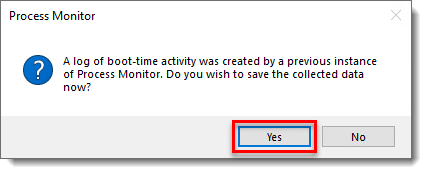
Obrázek 3-3
Kliknutím na obrázek jej zvětšíte v novém okněProtokol bootování uložte jako soubor Procmon Log (.PML ) a poznamenejte si, kam se protokol uloží.
Přejděte do složky s uloženým souborem .PML. Aby se vám tato složka zobrazila, bude pravděpodobně nutné povolit zobrazení skrytých souborů.
Vyberte protokoly, pravým tlačítkem na ně klikněte a z kontextové nabídky vyberte možnost Odeslat do → Komprimovaná složka (ZIP). Protokoly se uloží do souboru .zip.
- Pokud jste tak dosud neučinili, kontaktujte technickou podporu prostřednictvím formuláře, abyste následně mohli specialistovi zaslat vytvořený soubor .zip.
Soubor .zip připojte k e-mailové odpovědi technické podpoře společnosti ESET. Protokoly budou následně prozkoumané a na základě zjištění se vám co nejdříve ozveme s doporučeným postupem pro vyřešení. Pokud nemůžete přiložit zazipovaný protokol, změňte příponu souboru na .file.